1、打开excel2016文档,查看表格内容,如图
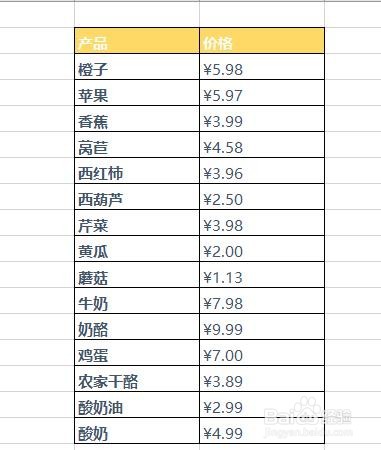
2、按Ctrl+F,弹出晃瓿淀眠【查找与替换】窗口,输入表格中已有的关键字进行查找,查找时提示:无法找到所查找的内容,单击“选项”了解更多信息,为什么呢?如图
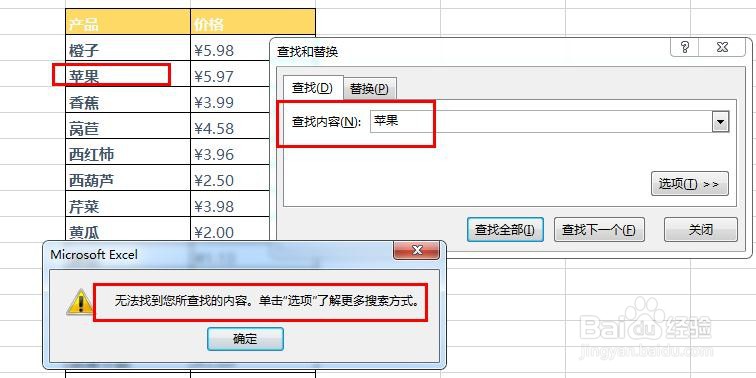
3、根据提示,点击【选项】,如图
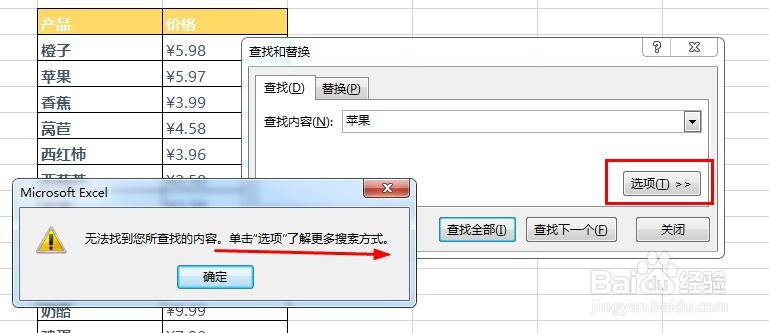
4、点击【选项】后可看到【查找】选项展现更多内容,仔细查看,发现【查找】选项还有格式要求,如图
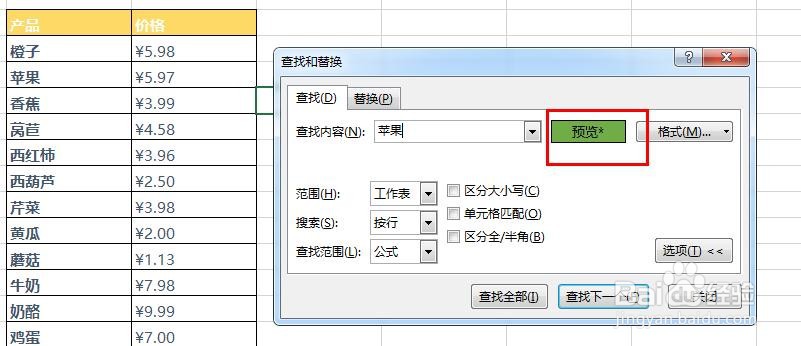
5、但是现在需要查找的内容是指根据关键字查找,不需要什么格式,怎么办呢?点击【格式】,如图
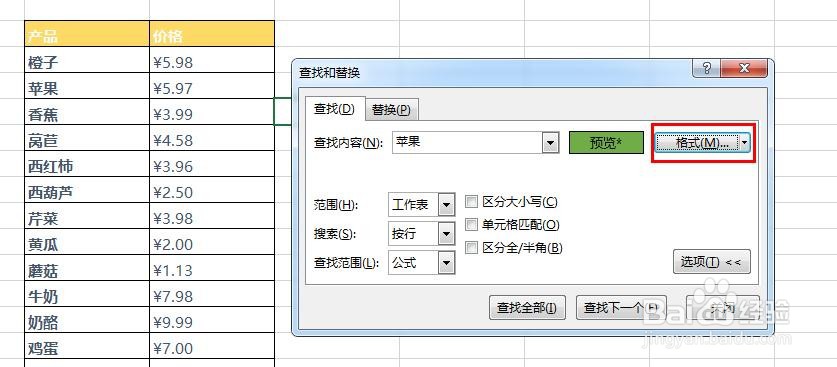
6、弹出的下来选项中选择【清除查找格式】,如图
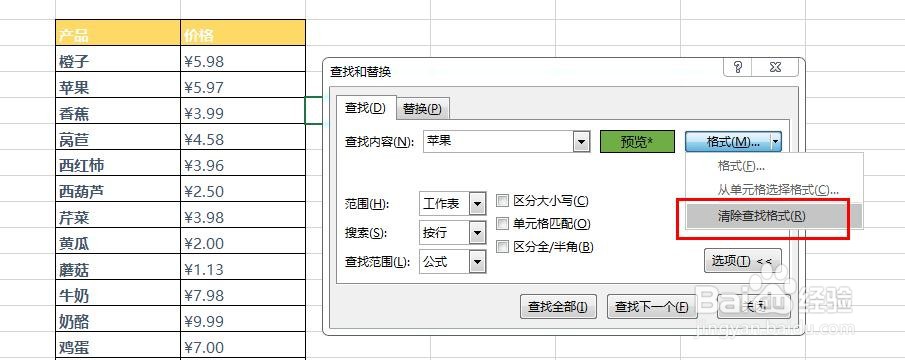
7、点击【清除查找格式】后,界面提示【未设定格式】,如图
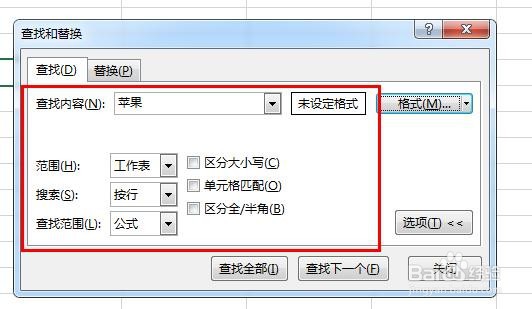
8、然后再点击【查找全部】或者【查找下一个】,即可根据关键字进行正常查找啦,如图
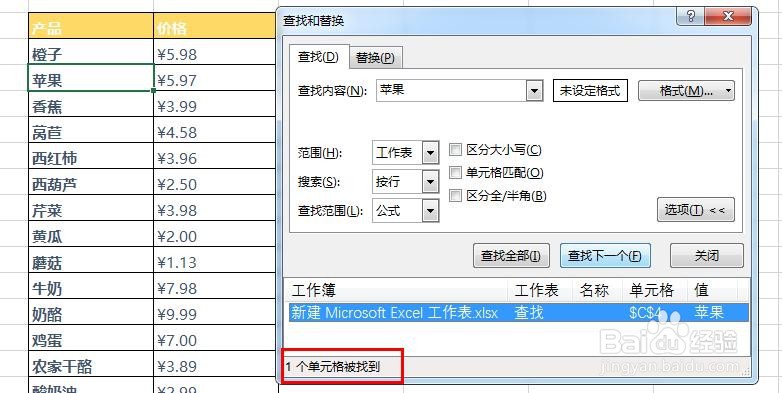
9、总结,【查找与替换】查找粝简肯惧内容时,若之前通过格式查找过内容,再次查找其他数据时候可能受格式影响,查找不到相关内容,清除查找格式 后可正常查找哦。
